こんにちは、isukoです。
先日、私がサブPCとしてChromebookを検討している理由を紹介しました。

今回は、富士通 FMV Chromebook WM1/F3 FCBWF3M11Tを購入して使用したのでレビューをします。
富士通 FMV Chromebook WM1/F3 FCBWF3M11T スペック
公式サイトより抜粋
- OS:Chrome OS
- CPU:インテル Celeron プロセッサー 6305
- CPUの動作周波数:1.80GHz
- CPUのコア/スレッド数:2コア/2スレッド
- グラフィックス・アクセラレーター:Intel UHD Graphics(CPUに内蔵)
- メインメモリ:4GB(DDR4-3200)
- ディスプレイ:14型タッチパネル式ノングレア液晶
- ディスプレイ解像度:1920×1080ドット
- 外部ディスプレイ表示(HDMI出力のみ):最大4096×2160ドット
- タッチ機能:静電容量方式タッチパネル(10点マルチタッチ)
- ストレージ:約64GB フラッシュメモリ(eMMC)
- 無線LAN:Wi-Fi 6(IEEE 802.11ax(2.4Gbps)対応)、IEEE 802.11a/b/g/n/ac/ax準拠 MU-MIMO対応
- Bluetooth:Bluetooth v5.1準拠
- バッテリパック:リチウムイオン51Wh
- バッテリ駆動時間:約10時間
- バッテリ充電時間:約1.5時間
- 外形寸法(幅x奥行x高さ):323.8x216x19.9mm
富士通 FMV Chromebook WM1/F3 FCBWF3M11T 開封
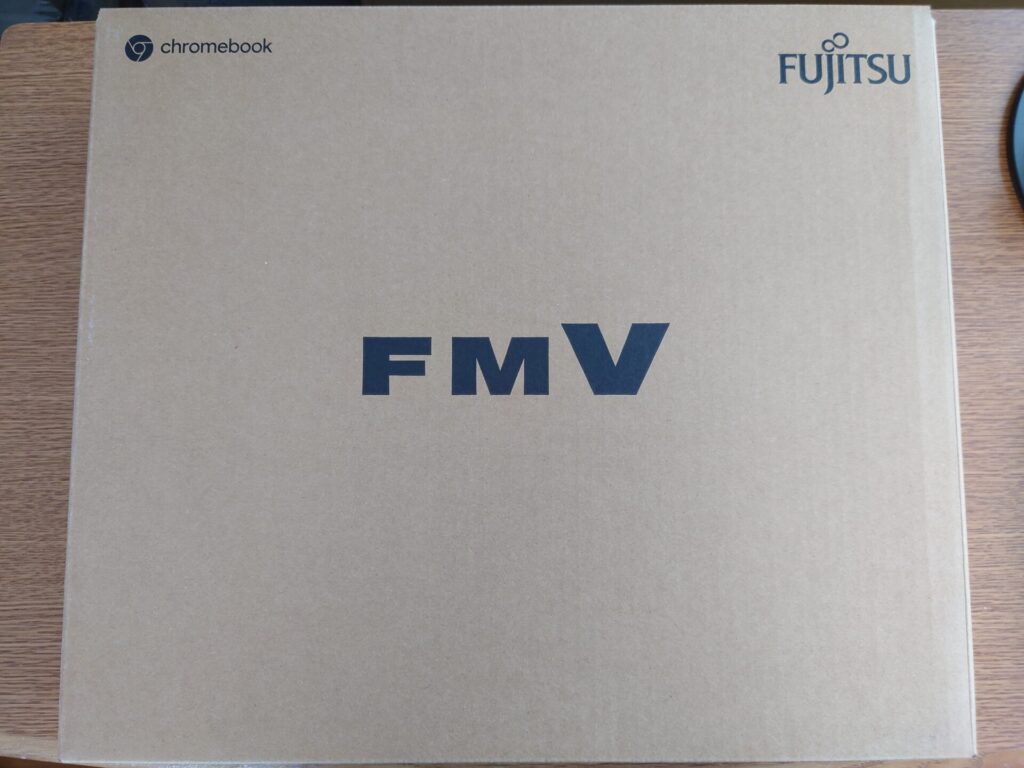
パッケージは非常にシンプルで、商品の画像などはありません。

パッケージを開封すると、取扱説明書スタートガイドが入っています。

また、65WのACアダプターが入っています。

本体を取り出すと、天板にはChromebookの表示と富士通のロゴが入っています。
天板はツルツルとした感じで、指紋が付きやすいです。

本体の底面にはファンの穴があります。
このChromebookはファンを搭載していますが、起動時に回る程度で、あまりファンが回ることはないです。

本体右側面には左からmicroSDカードスロット、3.5mmイヤホンジャック、USB-Cポート、USB-Aポートなどがあります。

本体左側面には左からUSB-Aポート、HDMIポート、USB-Cポートがあります。
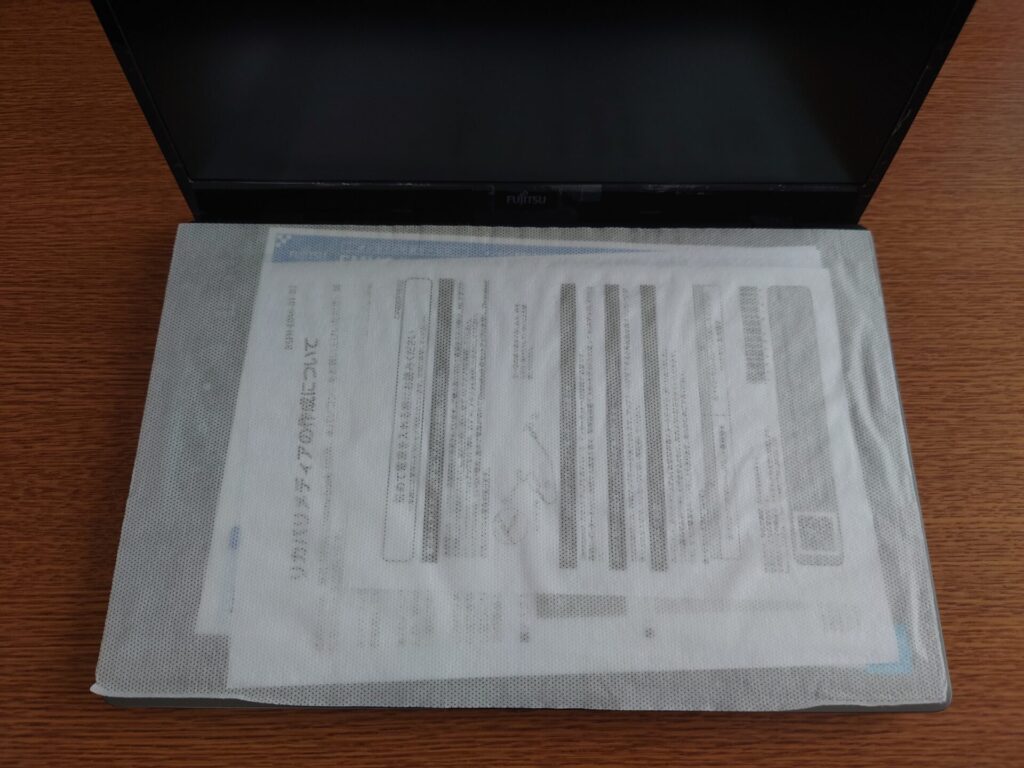
本体を開くと、書類が挟まっています。

書類には、初回起動の方法などを示したものなどがあります。
Chromebookは初回起動の場合、必ず電源につなぐ必要があります。
とはいえ、付属のACアダプタを使用しなくても起動することができました。

ディスプレイのベゼルはテープで保護されています。
このテープをはがすのが大変で時間がかかりました。
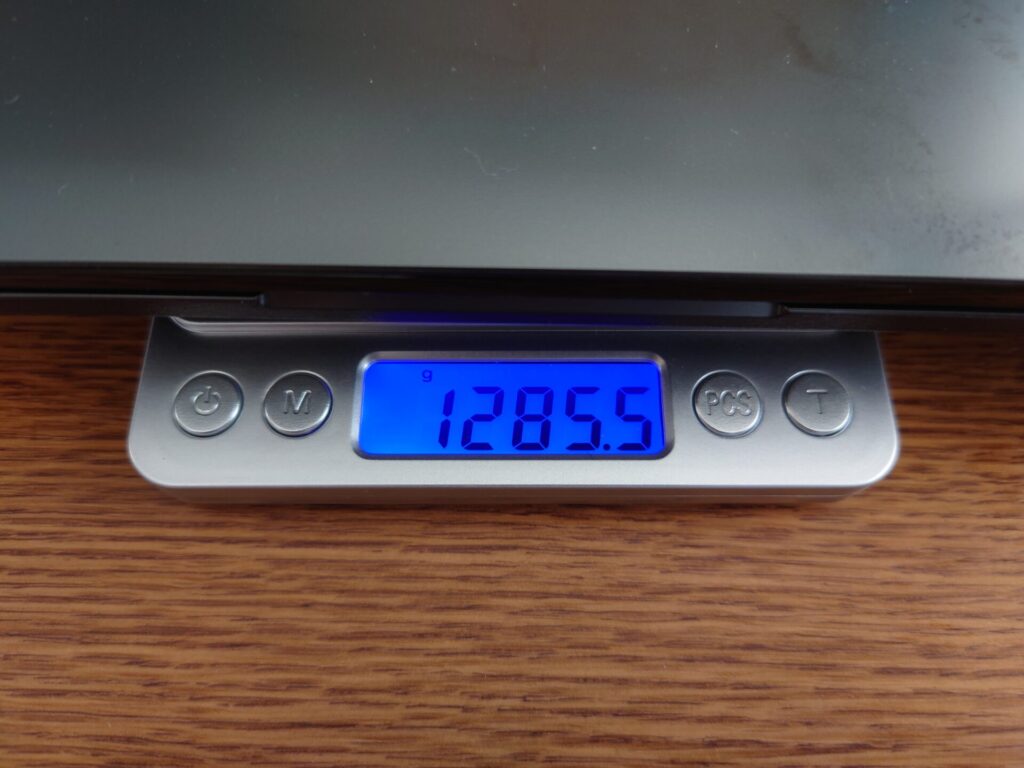
重量は1285.5gでした。
富士通 FMV Chromebook WM1/F3 FCBWF3M11T レビュー
良い点
CPUやメモリ容量の割に動作は軽い
今回購入したFMV ChromebookのCPUはインテル Celeron プロセッサー 6305、メモリ容量は4GBです。
WindowsやMacでは、CPUは同じインテルを使用する場合でも多くはCoreシリーズのプロセッサを採用しています。
またメモリもWindowsやMacでは8GB以上が搭載されていることが多いです。
つまり、WindowsやMacのようなOSでは動作がかなり厳しいCPUとメモリ容量ですが、実際に使用してみると、Chromeブラウザはすぐに起動しますし、割と動作は軽いと感じました。
私の場合、ブログ運営をしていることもあり、Googleアナリティクスを参照することが多いのですが、Googleアナリティクスの表示には時間がかかる印象です。
価格が安い
PCとしてのスペックを下げることにより、Chromebookは価格が非常に安いものが多いです。
今回私が購入したFMV Chromebook FCBWF3M11Tは税込40,000円程度でした。
キーボードの配置に違和感がない
他社のChromebookのキーボードは、JIS配列になるとキーの一部が細くなってしまったりしており、入力しにくいことがあります。

しかし、FMV Chromebook FCBWF3M11TはJIS配列でもきれいな配列で、違和感がありません。
その分、キーボードの入力はしやすいです。
「英数」、「かな」キーで英数/かなを切り替えられる
JIS配列のChromebookには「英数」、「かな」キーが搭載されており、このキーを押すことで英数とかなを切り替えることができます。
Windowsのようにキーボードの左上にかな/英数を切り替えるキーもありますが、今どっちの入力なのかがわかりにくいです。
一方、Chromebookは「英数」、「かな」キーがあることにより、確実に英数/かなを切り替えることができます。
手首を置く部分がプラスチック素材
手首を置く部分がプラスチック素材なのは、見た目としてはチープな印象ですが、私としてはメリットです。
私は汗かきなので、Macbookなどアルミ素材になっているものでは手首を置く部分は汗で劣化してしまいます。
しかし、手首を置く部分がプラスチック素材であれば劣化を気にすることなく使用することができます。
気になる点
タッチパネルの感度が良くない
FMV Chromebook FCBWF3M11Tはタッチパネル式の液晶を採用していますが、タッチパネルを連打しても1タップしか反応しません。
しっかりタッチしないと反応しないことが多いです。
タッチパッドの感度が高くない
私が普段Magic Trackpad 2を使っていることもあると思いますが、タッチパッドの感度はあまり高くないと思います。
カーソルを大きく動かすのは難しいです。
Universal Controlが使えない
Universal Controlとは、Macにつないでいるキーボードとマウスで別のMacやiPadを操作できる機能です。
この機能が非常に使いやすく、iPadのために別のデバイスを用意する必要がなく、便利です。
もちろんChromebookはMacではないので、Universal Controlは使用することはできません。
私はChromebookで作業するときもiPad mini 6を横に置いていますが、このときのiPad miniの操作が面倒に感じてしまいます。
Wi-Fi 6を搭載しているのがもったいない
FMV ChromebookはWi-Fi 6を搭載しており、高速通信をすることができます。
しかし、画面を表示する処理にはCPUやGPUを使用するため、通信が早いと感じることは残念ながらありませんでした。
これであれば、Wi-Fi 6への対応はしなくて良いので、価格を下げてほしいと感じました。
まとめ
今回は、富士通 FMV Chromebook WM1/F3 FCBWF3M11Tをレビューしました。
スペックの割には動作の引っかかりは少なく、サブPCとしては十分使えると思いました。
ただし、Chromebookは基本的にブラウザでの作業に特化しているので、ブラウザ以外のアプリを使用して作業したい場合はChromebookは使えないかもしれません。
富士通のChromebookはキーボード配列がきれいで違和感がないので、入力しやすいです。
Chromebookでしっかり文章を書きたいという人はFMV Chromebookを検討してみてはいかがでしょうか。
私はタッチパネルありのモデルを購入しましたが、タッチパネルなしのモデルもあります。



